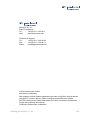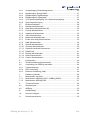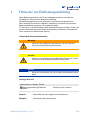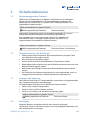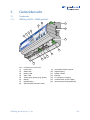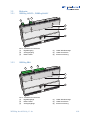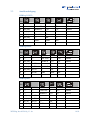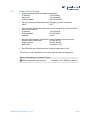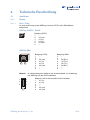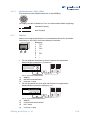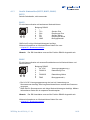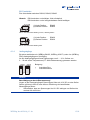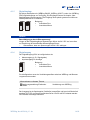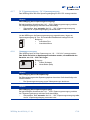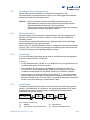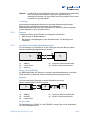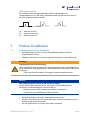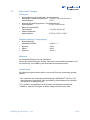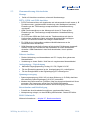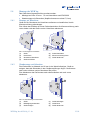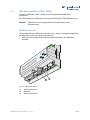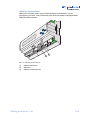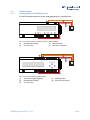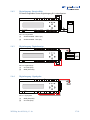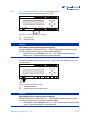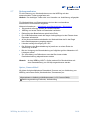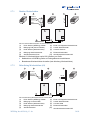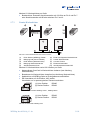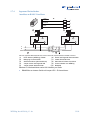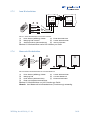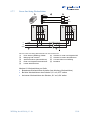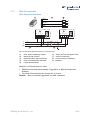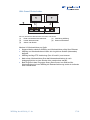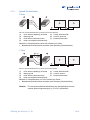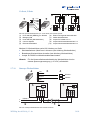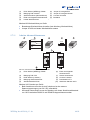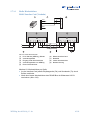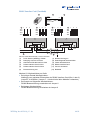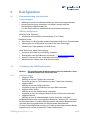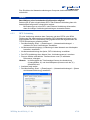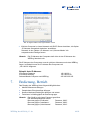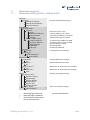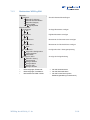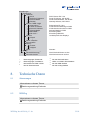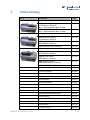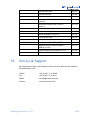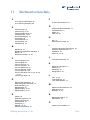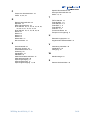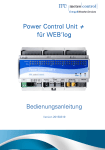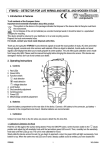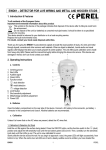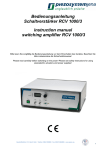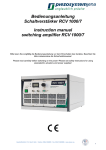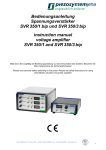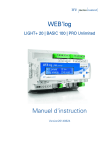Download WEB'log PRO / BASIC / LIGHT+
Transcript
WEB'log PRO / BASIC / LIGHT+ Bedienungsanleitung Installateur WEB'log Inst 02/2010_03 - de Spicherer Str. 48 D-86157 Augsburg Tel.: +49 (0) 821 / 3 46 66-0 Web: www.meteocontrol.de Technischer Support Tel. : +49 (0) 821 / 3 46 66-88 Fax : +49 (0) 821 / 3 46 66-11 E-Mail: [email protected] © 2010 meteocontrol GmbH Alle Rechte vorbehalten. Alle Angaben in dieser Bedienungsanleitung wurden mit größter Sorgfalt erstellt und geprüft. Trotzdem können Fehler nicht ganz ausgeschlossen werden. Die Firma meteocontrol GmbH kann daher für Fehler und daraus resultierende Folgen keine Haftung übernehmen. Technische Änderungen vorbehalten. WEB'log Inst 02/2010_03 - de 2/56 Inhaltsverzeichnis 1. Hinweise zur Bedienungsanleitung..........................................................5 2. 2.1 2.2 2.3 2.4 Sicherheitshinweise .................................................................................6 Bestimmungsgemäßer Gebrauch ............................................................6 Sicherheitshinweise für den Betrieb.........................................................6 Transport und Lagerung ..........................................................................6 Entsorgung...............................................................................................6 3. 3.1 3.1.1 3.1.2 3.2 3.2.1 3.2.2 3.3 3.4 Geräteübersicht .......................................................................................7 Vorderseite...............................................................................................7 WEB'log LIGHT+, WEB'log BASIC ..........................................................7 WEB'log PRO ..........................................................................................8 Rückseite .................................................................................................9 WEB'log LIGHT+, WEB'log BASIC ..........................................................9 WEB'log PRO ..........................................................................................9 Anschlussbelegung................................................................................10 Standard-Einstellungen..........................................................................11 4. 4.1 4.1.1 4.1.2 4.1.3 4.1.4 4.1.5 4.1.6 4.1.7 4.1.8 4.2 4.2.1 4.2.2 4.2.3 4.2.4 4.2.5 Technische Beschreibung......................................................................12 Anschlüsse.............................................................................................12 Modem ...................................................................................................12 Ethernet .................................................................................................13 Serielle Schnittstellen (RS232, RS422, RS485) ....................................14 Analogeingänge .....................................................................................15 Digitaleingänge ......................................................................................16 Digitalausgang .......................................................................................16 24 V Spannungseingang / 24 V Spannungsausgang ............................17 Spannungsversorgung...........................................................................17 Grundlagen Überwachungssystem........................................................18 Buskommunikation.................................................................................18 Verkabelung...........................................................................................18 Abschirmung ..........................................................................................18 Repeater ................................................................................................19 Abschlusswiderstand (Impedanzanpassung) ........................................19 5. 5.1 5.2 5.3 5.4 5.4.1 5.4.2 5.5 5.6 Einbau, Installation.................................................................................20 Sicherheitshinweise zur Installation .......................................................20 Kabel und Leitungen ..............................................................................21 Zusammenfassung Arbeitsschritte.........................................................22 Montage des WEB'log ...........................................................................23 Montage auf Hutschiene ........................................................................23 Wandmontage mit Schrauben ...............................................................23 SIM-Karte installieren (GSM / GPRS)....................................................24 Anschlussplan........................................................................................26 WEB'log Inst 02/2010_03 - de 3/56 5.6.1 5.6.2 5.6.3 5.6.4 5.6.5 5.6.6 5.7 5.7.1 5.7.2 5.7.3 5.7.4 5.7.5 5.7.6 5.7.7 5.7.8 5.7.9 5.7.10 5.7.11 5.7.12 5.7.13 5.7.14 5.7.15 Analogeingang: Einstrahlungssensor ....................................................26 Digitaleingang: Energiezähler ................................................................27 Digitalausgang: Digitalanzeige...............................................................27 Digitalausgang: Signalgeber ..................................................................27 24 V Spannungseingang / 24 V Spannungsausgang ............................28 Spannungsversorgung...........................................................................28 Buskommunikation.................................................................................29 Danfoss-Wechselrichter.........................................................................30 Delta-String-Wechselrichter (SI) ............................................................30 Fronius-Wechselrichter ..........................................................................31 Ingeteam-Wechselrichter .......................................................................32 Jema-Wechselrichter .............................................................................34 Mastervolt-Wechselrichter .....................................................................34 Power One String-Wechselrichter..........................................................35 SMA-Wechselrichter ..............................................................................36 Sputnik-Wechselrichter ..........................................................................38 Sunways-Wechselrichter .......................................................................39 i'checker Advanced-Stromsensor ..........................................................40 RS485-Hub ............................................................................................41 Refusol-Wechselrichter..........................................................................42 Riello-Wechselrichter .............................................................................43 Xantrex-Wechselrichter..........................................................................45 6. 6.1 6.2 6.2.1 6.2.2 6.2.3 Konfiguration..........................................................................................46 Zusammenfassung Arbeitsschritte.........................................................46 Verbindung zum WEB'log herstellen .....................................................46 Voraussetzungen: ..................................................................................46 DFÜ-Verbindung ....................................................................................47 Ethernet-Verbindung (LAN) ...................................................................48 7. 7.1 7.1.1 7.1.2 Bedienung, Betrieb ................................................................................49 Menüstruktur am Gerät ..........................................................................50 Menüstruktur WEB'log LIGHT+, WEB'log BASIC ..................................50 Menüstruktur WEB'log PRO ..................................................................51 8. 8.1 8.2 Technische Daten ..................................................................................52 Abmessungen ........................................................................................52 WEB'log .................................................................................................52 9. Artikelanhang .........................................................................................53 10. Service & Support ..................................................................................54 11. Stichwortverzeichnis ..............................................................................55 WEB'log Inst 02/2010_03 - de 4/56 1. Hinweise zur Bedienungsanleitung Diese Bedienungsanleitung ist für den Installateur bestimmt und bildet die Grundlage für einen sicheren Betrieb des WEB'log. Die Bedienungsanleitung muss jederzeit für das Personal zugänglich sein. Das zuständige Personal für Installation, Bedienung und Wartung muss diese Bedienungsanleitung gelesen und verstanden haben. Für Personen- und Sachschäden sowie Betriebsstörungen und deren Folgen, die aus der Nichtbeachtung dieser Bedienungsanleitung resultieren, übernimmt die Firma meteocontrol GmbH keine Haftung. Verwendete Sicherheitshinweise Warnung – Weist auf eine gefährliche Situation hin, die zum Tod oder schwerer Körperverletzung führen kann. Vorsicht – Weist auf eine möglicherweise gefährliche Situation hin, die zu leichter bis mittlerer Körperverletzung führen kann. Hinweis – Weist auf eine Situation hin, die zu einem Sachschaden führen kann. Sonstige Hinweise Informationen zu diesem Thema: Bedienungsanleitung Endkunde Handbuch Verweist auf ein anderes Hinweis: Weiterführende oder ergänzende Informationen. Beispiel: Verdeutlicht einen Sachverhalt. WEB'log Inst 02/2010_03 - de 5/56 2. Sicherheitshinweise 2.1 Bestimmungsgemäßer Gebrauch WEB'log ist ein Datenlogger zum Messen und Speichern von elektrischen Werten und wird beispielsweise in Photovoltaikanlagen eingesetzt. Die Anschlüsse am Gerät dürfen nur mit den hierfür zulässigen Signalen und Signalstärken belastet werden. Weitere Informationen zu diesem Thema: Bedienungsanleitung Endkunde Technische Daten Jede andere Verwendung gilt als nicht bestimmungsgemäß. Für hieraus entstehende Schäden übernimmt der Hersteller keine Haftung. Eine Installation ist nur im Innenbereich zulässig. Für Installation im Außenbereich oder in staubiger Umgebung muss das Gerät in ein entsprechendes Schutzgehäuse eingebaut werden. Weitere Informationen zu diesem Thema: Bedienungsanleitung Endkunde 2.2 Sicherheitshinweise für den Betrieb 2.3 Technische Daten, Schutzklasse Während das Gerät in Betrieb ist, dürfen Speicherkarte (Compact Flash) oder SIM-Karte nicht entfernt werden Das Gerät darf nicht geöffnet werden An dem Gerät dürfen keine Modifikationen vorgenommen werden Beschädigte Geräte müssen sofort außer Betrieb genommen und durch eine Elektro-Fachkraft geprüft werden Beim Einsatz des Gerätes müssen die örtlichen Bestimmungen beachtet werden Die Sicherheit des Gerätes und Bedieners ist nicht gewährleistet, wenn es entgegen den beschriebenen Sicherheitshinweisen betrieben wird Transport und Lagerung Das Gerät bei Lieferung auf Transportschäden untersuchen und gegebenenfalls den Transportunternehmer benachrichtigen. Ein beschädigtes Gerät darf nicht in Betrieb genommen werden! Gerät nur gut verpackt transportieren Gerät vor Staub und Feuchtigkeit schützen Gerät nur in trockener und staubfreier Umgebung lagern Weitere Informationen zu diesem Thema: Bedienungsanleitung Endkunde 2.4 Technische Daten Entsorgung Altgeräte, Batterien und Akkus nicht mit dem Hausmüll entsorgen! Verpackung, Gerät und Zubehör bestehen aus recyclingfähigen Materialien und sind entsprechend zu entsorgen. WEB'log Inst 02/2010_03 - de 6/56 3. Geräteübersicht 3.1 Vorderseite 3.1.1 WEB'log LIGHT+, WEB'log BASIC 6 7 5 8 4 3 2 1 9 10 11 12 13 14 15 Abb. 1: Geräteübersicht Vorderseite (1) (2) (3) (4) (5) (6) (7) (8) Power-LED Status-LED Modem-LED Alarm-LED Tasten [Exit], [Down], [Up], [Enter] Display Digitaleingang Speicherkarte (Compact Flash) WEB'log Inst 02/2010_03 - de (9) (10) (11) (12) (13) (14) (15) Umschalter RS485 / RS422 Digitalausgang RS485 / RS422 Ethernet 24 V Eingang / Ausgang Telefonbuchse (PSTN, ISDN) Spannungsversorgung WEB’log 7/56 3.1.2 WEB'log PRO 6 7 5 4 3 8 2 1 9 10 11 12 13 14 15 16 17 18 Abb. 2: Geräteübersicht Vorderseite (1) Display (10) (2) (3) (4) (5) (6) (7) (8) (9) Tasten [Exit], [Down], [Up], [Enter] Power-LED Status-LED Modem-LED Alarm-LED Analog- oder Digitaleingang Speicherkarte (Compact Flash) Umschalter RS232 / RS422 (11) (12) (13) (14) (15) (16) (17) (18) WEB'log Inst 02/2010_03 - de SIM-Kartenschacht (nur bei WEB’log PRO GSM/GPRS) Antennenbuchse (GSM/GPRS) Digitalausgang RS232 / RS422 RS485 Ethernet 24 V Eingang / Ausgang Telefonbuchse (Analog, ISDN) Spannungsversorgung WEB’log 8/56 3.2 Rückseite 3.2.1 WEB'log LIGHT+, WEB'log BASIC 2 3 1 4 5 6 Abb. 3: Geräteübersicht Rückseite (1) (2) (3) 3.2.2 Digitaleingang Analogeingang Reset-Taster (4) (5) (6) Halter Wandmontage Halter Hutschiene Klemmvorrichtung WEB'log PRO 1 2 3 4 5 6 Abb. 4: Geräteübersicht Rückseite (1) (2) (3) Digitaleingänge Reset-Taster Analogeingänge WEB'log Inst 02/2010_03 - de (4) (5) (6) Halter Wandmontage Halter Hutschiene Klemmvorrichtung 9/56 3.3 Anschlussbelegung WEB'log LIGHT+, 6 1 6 1 6 1 8 Pin 1 1 2 PSTN RS485 RS422 Ethernet RS-Umschalter 1 — +24 V DC — TX+ RS485 2 a2 (out) RS485 A TX+ TX- RS422 3 a1 (in) — RX+ RX+ 4 b1 (in) RS485 B TX- — 5 b2 (out) — RX- — 6 — GND GND RX- 7,8 — — — — WEB'log BASIC Pin 6 1 8 6 1 1 6 1 8 1 1 2 PSTN ISDN RS485 RS422 Ethernet RS-Umschalter 1 — — +24 V DC — TX+ RS485 2 a2 (out) — RS485 A TX+ TX- RS422 3 a1 (in) 2a RX+ — RX+ RX+ 4 b1 (in) 1a TX+ RS485 B TX- — 5 b2 (out) 1b TX- — RX- — 6 — 2b RX- GND GND RX- 7,8 — — — — — WEB'log PRO Pin 8 6 1 1 6 1 8 1 1 2 PSTN ISDN RS485 RS422 Ethernet RS-Umschalter 1 — — +24 V DC — TX+ RS422 2 — — RS485 A TX+ TX- RS232 3 a2 (out) 2a RX+ — RX+ RX+ 4 a1 (in) 1a TX+ RS485 B TX- — 5 b1 (in) 1b TX- — RX- — 6 b2 (out) 2b RX- GND GND RX- 7,8 — — — — — WEB'log Inst 02/2010_03 - de 10/56 3.4 Standard-Einstellungen Standardeinstellung für die Modem-Verbindung: IP-Adresse 192.168.200.1 Remote-IP 192.168.200.51 Subnetz-Maske 255.255.255.255 Für die Ethernet-Verbindung wird als Einstellung „DHCP“ empfohlen DHCP EIN 1) Eine manuelle Netzwerk-Konfiguration ist nur erforderlich, wenn kein DHCPServer vorhanden ist IP-Adresse 192.168.30.40 Subnetz-Maske 255.255.255.0 Gateway 0.0.0.0 Bei der Kommunikation im Netzwerk werden folgende Ports verwendet: Kommunikation Web-Portal Port 80 (HTTP) E-Mail-Versand Port 25 (SMTP) SMA-ZWR Port 20/21 (FTP) Die GSM-PIN des Gerätes lautet im Auslieferungszustand „4321“ 1) DHCP hat Vorrang gegenüber einer manuellen Netzwerk-Konfiguration Weitere Informationen zu diesem Thema: Bedienungsanleitung Endkunde WEB'log Inst 02/2010_03 - de Verbindung zum WEB’log aufbauen. 11/56 4. Technische Beschreibung 4.1 Anschlüsse 4.1.1 Modem 4.1.1.1 PSTN / ISDN Je nach Ausführung ist das WEB’log mit einem PSTN- oder ISDN-Modem ausgerüstet. WEB'log LIGHT+, BASIC 6 Belegung PSTN: 1 – 2 a2 (out) 3 a1 (in) 4 b1 (in) 5 b2 (out) 6 – 1 WEB'log PRO Belegung PSTN: 1 – 2 – 3 a2 (out) 4 a1 (in) 5 b1 (in) 6 b2 (out) 7 – 8 – Phone 8 1 Hinweis: Belegung ISDN: 1 – 2 – 3 2a (RX+) 4 1a (TX+) 5 1b (TX-) 6 2b (RX-) 7 – 8 – Im Lieferumfang des Geräts ist ein Anschlusskabel zur Verbindung des WEB’log mit dem PSTN enthalten. 4 3 5 2 6 1 WEB'log Inst 02/2010_03 - de Belegung TAE-N-Stecker (Blick auf die Kontakte): 1 a1 (in) 2 b1 (in) – 3 4 – 5 b2 (out) 6 a2 (out) 12/56 4.1.1.2 Mobilfunkantenne (GSM / GPRS) Zum Anschluss einer Mobilfunkantenne an das WEB'log. Im Display wird die Feldstärke in Form von senkrechten Balken angezeigt. Optimaler Empfang Kein Empfang 4.1.2 Ethernet Neben dem integriertem Modem ist ein Netzwerkanschluss für die direkte Anbindung an ein LAN (Local Area Network) vorhanden. Belegung: 1 TX+ 2 TX3 RX+ 4 – 5 – 6 RX7 – 8 – Ethernet 1 Für den direkten Anschluss an einen Computer ein gekreuztes Netzwerkkabel verwenden („Crossover“). - + AI4 - + AI3 - + AI2 - + AI1 RESET 8 - + DI1 - + DI1 - + DI1 - + DI1 1 110 V N L 230 V AC Phone + 24 V Ethernet RS485 RS232 + DO1 3 2 4 4 2 Abb. 5: Gekreuztes Netzwerkkabel (1) (2) (3) Für den Anschluss an einen Hub oder Switch ein ungekreuztes Netzwerkkabel verwenden (Belegung 1:1). RESET WEB'log Gekreuztes Netzwerkkabel Computer / Laptop - + AI4 - + DI1 RS485/ RS422 + DO1 1 V N L 110 230 V AC Phone + 24 V Ethernet 3 2 4 4 2 Abb. 6: Ungekreuztes Netzwerkkabel (1) (2) (3) (4) WEB'log Ungekreuztes Netzwerkkabel Hub / Switch Computer / Laptop WEB'log Inst 02/2010_03 - de 13/56 4.1.3 Serielle Schnittstellen (RS232, RS422, RS485) RS232 Serielle Schnittstelle, nicht verwendet. RS422 Für die Kommunikation mit bestimmten Wechselrichtern. Belegung RS422: 1 – 2 TX+ 3 RX+ 4 TX5 RX6 GND RS422 6 1 Senden Plus Empfangen Plus Senden Minus Empfangen Minus Bezugspotential GND wird für einige Wechselrichtertypen benötigt. Weitere Informationen zu Wechselrichtern finden Sie unter → Kapitel 5.7, Buskommunikation. Hinweis: Der RS-Umschalter muss auf die Position RS422 eingestellt sein. RS485 Für die Kommunikation mit externen Busteilnehmern wie Wechselrichtern und Stromsensoren. Belegung RS485: 1 24 V DC 2 RS485 A 3 – 4 RS485 B 5 – 6 GND RS485 6 1 Versorgungsspannung 1) Datenleitung Plus Datenleitung Minus Bezugspotential 2) 1) Die 24 V DC Versorgungsspannung wird nur bei Verwendung von Stromsensoren benötigt. Das integrierte Netzteil kann maximal drei Sensoren versorgen. 2) GND wird für Stromsensoren und einige Wechselrichtertypen benötigt. Nähere Informationen finden Sie im separaten Anschlussplan. Hinweis: Der RS-Umschalter muss auf die Position RS485 eingestellt sein. Weitere Informationen zu Wechselrichtern finden Sie unter → Kapitel 5.7, Buskommunikation. WEB'log Inst 02/2010_03 - de 14/56 RS-Umschalter Zum Umschalten zwischen RS232, RS422, RS485. Hinweis: RS-Umschalter nur betätigen, falls erforderlich. RS-Umschalter nur bei ausgeschaltetem Gerät betätigen. (1) Linke Position (2) Rechte Position 1 RS485 RS422 2 Abb. 7: RS-Umschalter WEB'log LIGHT+, WEB'log BASIC (1) Linke Position (2) Rechte Position 1 RS422 RS232 2 Abb. 8: RS-Umschalter WEB'log PRO 4.1.4 Analogeingänge Es stehen wahlweise ein (WEB'log BASIC, WEB'log LIGHT+) oder vier (WEB'log PRO) Analogeingänge zur Verfügung. An den Analogeingängen können Spannungen von 0 ... 10 V, Ströme von 0 ... 20 mA sowie Temperaturen (PT 1000-Direktmessung) gemessen werden. + – + – AI1 AI4 Belegung: + Anschluss Plus Anschluss Minus … Hinweis Beschädigungen durch Überspannung! Liegen an den Analogeingängen Spannungen höher als 10 V DC an oder fließen Ströme größer als 20 mA, kann dies zur Zerstörung der betreffenden Messeingänge führen. – Sicherstellen, dass nur Spannungen bis 10 V DC anliegen und Ströme bis maximal 20 mA fließen. WEB'log Inst 02/2010_03 - de 15/56 4.1.5 Digitaleingänge Es stehen wahlweise ein (WEB'log BASIC, WEB'log LIGHT+) oder vier (WEB'log PRO) Digitaleingänge zur Verfügung. Die Eingänge können als Impuls- oder Statuseingang genutzt werden. Die Eingänge sind optisch getrennt und können Zählimpulse bis 14 Hz erfassen. + – + – DI1 DI4 Belegung: + Anschluss Plus Anschluss Minus … Hinweis Beschädigungen durch Überspannung! Liegen an den Digitaleingängen Spannungen höher als 24 V DC an, kann dies zur Zerstörung der betreffenden Messeingänge führen. – Sicherstellen, dass nur Spannungen bis 24 V DC anliegen. 4.1.6 Digitalausgang Der Digitalausgang DO1 ist konfigurierbar als: Alarmausgang (z. B. Signalgeber) Impulsausgang für Anzeige + – DO1 Belegung: + Anschluss Plus Anschluss Minus Zur Konfiguration muss ein Verbindungsaufbau zwischen WEB'log und Browser vorgenommen werden. Informationen zu diesem Thema: Bedienungsanleitung Endkunde: herstellen Verbindung zum WEB'log Der Ausgang ist als Optokoppler (Schließer) ausgeführt und kann bei Bedarf mit maximal 70 V DC und einem maximalen Strom von 50 mA DC belastet werden. Die Polarität unbedingt beachten! WEB'log Inst 02/2010_03 - de 16/56 4.1.7 24 V Spannungseingang / 24 V Spannungsausgang Das WEB'log kann über den Spannungseingang mit 24 V DC versorgt werden. Hinweis Beschädigung durch Spannungsversorgung! Bei gleichzeitigem Anschluss der 110 ... 230 V Spannungsversorgung und des 24 V Spannungseingangs wird das Gerät beschädigt. – Sicherstellen, dass entweder die 110 ... 230 V Spannungsversorgung oder der 24 V Spannungseingang verwendet wird. Ist das WEB'log an die Spannungsversorgung angeschlossen, liegen am Spannungsausgang 24 V an. Die maximale Belastbarkeit beträgt 230 mA. + – 24 V 4.1.8 Belegung: + Anschluss Plus – Anschluss Minus Spannungsversorgung Das WEB'log kann mit einer Spannung von 110 ... 230 V AC versorgt werden. Das Gerät darf nicht an Spannungen betrieben werden, die außerhalb des Bereichs von 110 ... 230 V AC liegen. N L 110 V AC 230 V Belegung: L Phase (Schwarz) N Neutralleiter (Blau) Hinweis Beschädigung durch Überspannung! Bei Überspannungen oder Spannungsspitzen kann das Gerät beschädigt oder zerstört werden. – Die Spannungsversorgung gegen Überspannungen absichern. Hinweis Beschädigung durch Spannungseingang! Bei gleichzeitigem Anschluss der 110 ... 230 V Spannungsversorgung und des 24 V Spannungseingangs wird das Gerät beschädigt. – Sicherstellen, dass entweder die 110 ... 230 V Spannungsversorgung oder der 24 V Spannungseingang verwendet wird. WEB'log Inst 02/2010_03 - de 17/56 4.2 Grundlagen Überwachungssystem Bei der Planung und Installation von Überwachungssystemen mit Wechselrichtern und Stromsensoren müssen zum ordnungsgemäßen Betrieb bestimmte Punkte berücksichtigt werden. Hinweis: 4.2.1 Bei der Installation müssen die Bedienungsanleitungen und Datenblätter der einzelnen Komponenten berücksichtigt werden. Sämtliche Betriebsbedingungen (Stromaufnahme, Spannungsversorgung und Umgebungsbedingungen) der einzelnen Komponenten müssen eingehalten werden. Buskommunikation Die Reihenfolge der Busteilnehmer (Wechselrichter oder Stromsensoren) ist beliebig. Alle Teilnehmer müssen in Reihe an einem einzigen RS485-Bus betrieben werden. An den Kommunikationsschnittstellen von Wechselrichtern darf in der Regel keine Betriebsspannung angelegt werden. Stromsensoren, wie beispielsweise i'checker, werden über ein externes Netzteil versorgt. (Der 24 V DC Spannungsausgang des WEB'log darf maximal mit drei i'checker bei geringer Leitungslänge belastet werden.) 4.2.2 Verkabelung Für eine fehlerfreie Datenübertragung müssen alle Busleitungen durchgehend geschirmt und die Drähte verdrillt sein. Kabeltyp Für die Datenleitungen „RS485 A“ und „RS485 B“ muss ein geschirmtes und verdrilltes Adernpaar verwendet werden Wir empfehlen die Verwendung des Kabeltyps „Unitronic LI2YCYv(TP) 2×2×0,50 mm2“ des Herstellers Lapp Kabel. Dieses Kabel ist durch einen verstärkten Außenmantel für die direkte Verlegung im Erdreich geeignet Alternativ kann ein „Shielded Twisted Pair Kabel CAT 7“ verwendet werden. Dieses Kabel besitzt vier einzeln abgeschirmte Adernpaare innerhalb einer gesamten Abschirmung. Es muss immer ein verdrilltes Adernpaar verwendet werden, keine Einzelleitungen verschiedener Paare 4.2.3 Abschirmung Die Abschirmung des Kabels darf nur an einem Ende der Verbindung geerdet werden, um Erdschleifen zu verhindern. Am gegenüberliegenden Ende jedes Busabschnittes muss die Abschirmung in der Nähe des Busteilnehmers vollständig aufgetrennt werden. 1 3 4 2 3 2 4 3 2 4 Abb. 9: Beispiel Abschirmung (1) (2) WEB'log Stromsensor oder Wechselrichter WEB'log Inst 02/2010_03 - de (3) (4) Datenleitung Abschirmung Datenleitung 18/56 Hinweis: Ist das Setzen eines Erdpunktes für jeden Teilabschnitt zu aufwendig, kann der ungetrennte Schirm (Leitung nur geschlitzt) auch weitergeführt werden. An einer Stelle muss der gesamte Schirm aber in jedem Fall geerdet werden. Verlegung Wechselspannungssignale können trotz korrekter Abschirmung störende Einstreuungen verursachen. Besonders AC-Leitungen im Mittelspannungsbereich sind dafür verantwortlich. Daher auf einen möglichst großen Abstand zu AC-Leitungen achten. 4.2.4 Repeater In folgenden Fällen ist der Einsatz von Repeatern erforderlich: Nach jeweils 31 Busteilnehmern Bei großen Leitungslängen zu den Busteilnehmern, um das Signal zu verstärken 4.2.5 Abschlusswiderstand (Impedanzanpassung) Zur Vermeidung von Reflexionen in den Leitungen muss der Bus mit einem Abschlusswiderstand abgeschlossen werden. 4 5 3 1 2 Abb. 10: Beispiel Abschlusswiderstand (1) (2) (3) WEB'log Letztes Gerät Datenbus (4) (5) Integrierter Abschlusswiderstand Externer Abschlusswiderstand Erstes Gerät (WEB'log): Im WEB'log befindet sich bereits ein interner Abschlusswiderstand. An diesem Gerät darf kein zusätzlicher externer Widerstand hinzugefügt werden. Repeater: Vor und nach jedem Repeater muss der Datenbus mit einem Abschlusswiderstand versehen werden. 1 4 5 2 5 5 3 Abb. 11: Beispiel Repeater (1) (2) (3) WEB'log Repeater Letztes Gerät (4) (5) Integrierter Abschlusswiderstand Externer Abschlusswiderstand Letztes Gerät: Die Datenleitungen „RS485 A“ und „RS485 B“ werden über einen Widerstand von 120 Ω abgeschlossen. WEB'log Inst 02/2010_03 - de 19/56 Widerstand ermitteln: Die Größe des Abschlusswiderstandes variiert in Abhängigkeit der Gegebenheiten vor Ort. Mit einem Oszilloskop lässt sich der korrekte Wert für den Abschlusswiderstand ermitteln. 1 2 3 Abb. 12: Signalflanken im Oszilloskop (1) (2) (3) Widerstand korrekt Widerstand zu niedrig Widerstand zu hoch 5. Einbau, Installation 5.1 Sicherheitshinweise zur Installation Der Datenlogger darf nur von einer ausgebildeten Elektro-Fachkraft angeschlossen werden. Sämtliche Leitungen nur in spannungslosem Zustand an- oder abklemmen Warnung Lebensgefahr durch Stromschlag! Beim Anschließen des Gerätes an die Spannungsversorgung ist die Möglichkeit eines elektrischen Schlags gegeben. Lebensgefährliche Verletzungen können die Folge sein. – Zuführung stromlos schalten und gegen Wiedereinschalten sichern. Hinweis Beschädigung durch falsch angeschlossene Kabel! Werden Kabel falsch angeschlossen, kann dies zur Beschädigung oder Zerstörung von Messeingängen und Gerät führen. – Kabel nur an den dafür vorgesehenen Stellen anschließen. – Polarität der anzuschließenden Kabel beachten. Bei flexiblen Kabeln passende Aderendhülsen verwenden Alle Klemmverbindungen mit einem passenden Werkzeug anziehen und auf Kontakt sowie festen Sitz prüfen Nur die spezifizierten Leitungen oder Kabel verwenden WEB'log Inst 02/2010_03 - de 20/56 5.2 Kabel und Leitungen Kabeltypen Busverkabelung (Wechselrichter, Stromsensoren) Datenkabel, verdrillt und geschirmt: Li2YCYv (TP) 2×2×0,5 mm2 1) Netzwerkkabel: CAT 7 Sensorik (Einstrahlungssensor, Temperatursensor) Sensorikkabel: LiYCY 2×2×0,5 mm2 Zähler (Energiezähler) Telefonkabel: J-Y(ST)Y 2×0,6 mm2 Ethernet-Netzwerk Netzwerkkabel: CAT 5e / CAT 6 / CAT 7 Maximal zulässige Leitungslängen: Busverkabelung Datenkabel RS485 Sensorik Zähler Ethernet 1200 m 2) 3) 100 m 200 m 100 m 3) Klemmen Wir empfehlen Klemmen für die Installation. Kommt ein Klemmblock zum Einsatz, kann das Connect-Kabel durchtrennt und als Verbindung vom WEB'log zum Klemmblock verwendet werden. Abschirmung Die Abschirmung des Kabels darf nur an einem Ende der Verbindung geerdet werden. 1) Wir empfehlen die Verwendung des Kabeltyps UNITRONIC® Li2YCYv (TP) des Herstellers „Lapp Kabel“ oder gleichwertig. Dieses Kabel ist zur direkten Verlegung im Erdreich geeignet. 2) Für größere Leitungslängen ist der Einsatz von Repeatern erforderlich. 3) Mehrere, separate Leitungen mit dieser Länge erfordern einen Hub. WEB'log Inst 02/2010_03 - de 21/56 5.3 Zusammenfassung Arbeitsschritte Montage Gerät auf Hutschiene montieren, alternativ Wandmontage. PSTN-, ISDN- und GSM-Anschluss 1. PSTN-Telefonanschluss auf abgehende und ankommende Anrufe testen (z. B. Providernummer, gegebenenfalls Amtsholung oder Wahlsperre beachten). Einstellungen der Telefonanlage entsprechend der Herstelleranleitung vornehmen. 2. ISDN-Telefonanschluss vor der Montage mit einem S0-Tester prüfen. Einstellungen der Telefonanlage entsprechend der Herstelleranleitung vornehmen. 3. Für PSTN oder ISDN das Gerät und den Telefonanschluss mit dem im Lieferumfang enthaltenen Kabel verbinden. Muss das Kabel verlängert werden, auf sicheren Kontakt und richtige Polarität achten. 4. Für GSM die im Lieferumfang enthaltene Mobilfunkantenne an die Antennenbuchse anschließen. 5. GSM-Datenkarte und Gerät müssen auf die gleiche PIN-Nummer eingestellt werden. Hierzu die PIN-Nummer der Datenkarte mit einem Mobiltelefon einstellen. GSM-Datenkarte in das Gerät einschieben, bis sie spürbar einrastet. Ethernet-Anschluss 1. Direkte Verbindung von Netzwerkkarte und PC / Laptop über gekreuztes Netzwerkkabel. 2. Verbindung zu einem Switch / Hub über ein ungekreuztes Netzwerkkabel. Analogeingang- / Digitaleingang Maximale Eingangsspannung: Analog 10 V DC, Digital 24 V DC Für den Einstrahlungssensor ist der Analogeingang AI1 vorkonfiguriert Für den Energiezähler ist der Digitaleingang DI1 vorkonfiguriert Spannungsversorgung 1. Spannungsversorgung (230 V AC) mit einer Sicherung (z. B. B6A) absichern oder alternativ Spannungseingang (24 V DC) verwenden. 2. Maximal drei Stromsensoren (i'checker) über das integrierte Netzteil mit Strom versorgen. Die Versorgung erfolgt über die RS485-Schnittstelle. Bei mehr als drei Stromsensoren externe Stromversorgung verwenden. Inbetriebnahme und Kabelbelegung 1. Polarität der Anschlusskabel kontrollieren, gegebenenfalls ändern. 2. Netzspannung anlegen, um das WEB'log einzuschalten. Status-LED blinkt. RS485-Schnittstelle Weitere Informationen → Kapitel 5.7, Buskommunikation WEB'log Inst 02/2010_03 - de 22/56 5.4 Montage des WEB'log Das Gerät kann folgendermaßen montiert werden: Montage auf einer 35 mm × 7,5 mm Hutschiene nach EN 50022 Wandmontage mit Schrauben (Kopfdurchmesser maximal 7,5 mm) 5.4.1 Montage auf Hutschiene Gerät auf die Oberkante der Hutschiene aufsetzen und andrücken, bis die Klemmvorrichtung einschnappt. Zum Lösen des Gerätes mit einem Schraubendreher die Klemmvorrichtung nach unten ziehen und das Gerät von der Hutschiene abnehmen. 3 1 1 2 2 4 7 6 5 Abb. 13: Montage auf Hutschiene (1) (2) (3) (4) 5.4.2 Gerät Hutschiene Oberkante Hutschiene Gerät andrücken (5) (6) (7) Schraubendreher Klemmvorrichtung lösen Gerät abnehmen Wandmontage mit Schrauben Zwei Schrauben im Abstand von 90 mm in der Wand befestigen. Gerät so anlegen, dass die Schrauben in den Gerätevertiefungen liegen. Gerät etwas nach unten schieben und auf korrekten Sitz prüfen. Zum Abnehmen das Gerät etwas nach oben schieben und nach vorne abnehmen. 2 3 2 6 4 1 5 1 Abb. 14: Wandmontage mit Schrauben (1) (2) (3) Gerät Befestigungsschrauben Gerät anlegen WEB'log Inst 02/2010_03 - de (4) (5) (6) Gerät befestigen Gerät lösen Gerät abnehmen 23/56 5.5 SIM-Karte installieren (GSM / GPRS) Für den Funkbetrieb (GSM / GPRS) ist eine entsprechende SIM-Karte erforderlich. Die PIN-Nummer der SIM-Karte muss mit der GSM-PIN im Gerät identisch sein. Hinweis: SIM-Karte nur bei ausgeschaltetem Gerät einsetzen oder herausnehmen. SIM-Karte einsetzen: Die Kontaktseite der SIM-Karte muss nach vorne zeigen, die abgeschrägte Ecke der SIM-Karte muss sich rechts oben befinden. SIM-Karte vorsichtig in den Karteneinschub einschieben, bis SIM-Karte einrastet 3 2 1 Abb. 15: SIM-Karte einsetzen (1) (2) (3) SIM-Karteneinschub SIM-Karte SIM-Karte einsetzen WEB'log Inst 02/2010_03 - de 24/56 SIM-Karte herausnehmen: SIM-Karte vorsichtig weiter in den Karteneinschub hineindrücken, um die Verriegelung zu lösen. Über Federdruck wird die Karte etwas herausgeschoben. SIM-Karte herausziehen. 3 2 1 Abb. 16: SIM-Karte herausnehmen (1) (2) (3) SIM-Karteneinschub SIM-Karte SIM-Karte herausnehmen WEB'log Inst 02/2010_03 - de 25/56 5.6 Anschlussplan 5.6.1 Analogeingang: Einstrahlungssensor Für den Einstrahlungssensor ist der Analogeingang AI1 vorkonfiguriert. 2 RESET 1 - + AI4 - + DI1 3 4 V N L 110 230 V AC + 24 V Phone + DO1 RS485/ RS422 Ethernet Abb. 17: Einstrahlungssensor WEB'log LIGHT+, WEB'log BASIC Einstrahlung (Orange) 24 V DC (Rot) (3) (4) 1 - + AI4 - + AI3 - GND (Schwarz) PE-Schirm (Schwarz) 3 2 + AI2 - + AI1 RESET (1) (2) - + DI1 - + DI1 - + DI1 - + DI1 4 5 110 V N L 230 V AC Phone + 24 V Ethernet RS485 RS232 + DO1 Abb. 18: Einstrahlungssensor WEB'log PRO (1) (2) (3) Temperatur, optional (Braun) Einstrahlung (Orange) 24 V DC (Rot) WEB'log Inst 02/2010_03 - de (4) (5) GND (Schwarz) PE-Schirm (Schwarz) 26/56 5.6.2 Digitaleingang: Energiezähler - + AI4 - + AI3 - + AI2 - + AI1 RESET Für den Energiezähler ist der Digitaleingang DI1 vorkonfiguriert. - + DI1 - + DI1 - + DI1 - + DI1 1 (-) 21 110 V N L 230 V AC + 24 V Phone Ethernet RS485 RS232 + DO1 2 (+) 20 Abb. 19: Energiezähler (1) (2) Digitalausgang: Digitalanzeige - + AI4 - + AI3 - + AI2 - + AI1 RESET 5.6.3 S0-Schnittstelle : Minus (21) S0-Schnittstelle : Plus (20) - + DI1 - + DI1 - + DI1 - + DI1 2 1 + - 6485 W 15164 kWh 110 V N L 230 V AC + 24 V Phone Ethernet RS485 RS232 + DO1 Abb. 20: Digitalanzeige (1) (2) Digitalausgang: Signalgeber - + AI4 - + AI3 - + AI2 - + AI1 RESET 5.6.4 24 V DC (Rot) GND (Schwarz) - + DI1 - + DI1 - + DI1 - + DI1 1 110 V N L 230 V AC Phone + 24 V Ethernet RS485 RS232 2 + DO1 Abb. 21: Signalgeber (1) (2) GND (Schwarz) 24 V DC (Rot) WEB'log Inst 02/2010_03 - de 27/56 5.6.5 24 V Spannungseingang / 24 V Spannungsausgang - 110 V N L 230 V AC + AI4 - + AI3 - + 24 V Phone + AI2 - + AI1 RESET Die Spannungsversorgung erfolgt mit 24 V DC. - Ethernet + DI1 - RS485 + DI1 - + DI1 RS232 - + DI1 + DO1 1 2 Abb. 22: 24 V Spannungseingang /-ausgang (1) (2) 24 V DC (Rot) GND (Schwarz) Hinweis Beschädigung durch Spannungsversorgung! Bei gleichzeitigem Anschluss der 110 ... 230 V Spannungsversorgung und des 24 V DC Spannungseingangs wird das Gerät beschädigt. – Sicherstellen, dass entweder die 110 ... 230 V Spannungsversorgung oder der 24 V Spannungseingang verwendet wird. 5.6.6 Spannungsversorgung - 110 V N L 230 V AC N 1 + AI4 Phone - + AI3 - + 24 V + AI2 - + AI1 Ethernet RESET Die Spannungsversorgung erfolgt mit 110 ... 230 V AC. Eine Sicherung mit 6 A ist vorzusehen. - + DI1 RS485 - + DI1 - + DI1 RS232 - + DI1 + DO1 2 L Abb. 23: Spannungsversorgung 230 V (1) (2) Neutralleiter (Blau) Phase (Schwarz) mit Sicherung 6 A Hinweis Beschädigung durch Spannungsversorgung! Bei gleichzeitigem Anschluss der 110 ... 230 V Spannungsversorgung und des 24 V Spannungseingangs wird das Gerät beschädigt. – Sicherstellen, dass entweder die 110 ... 230 V Spannungsversorgung oder der 24 V Spannungseingang verwendet wird. WEB'log Inst 02/2010_03 - de 28/56 5.7 Buskommunikation Für die Erfassung von Wechselrichtern muss das WEB’log mit dem entsprechenden Treiber ausgerüstet sein. Hinweis: Der benötigte Treiber wird vom Hersteller vor Auslieferung aufgespielt. Für Wechselrichter und Stromsensoren sind nur die zum Anschluss erforderlichen Informationen aufgeführt. Weitere Informationen → Unterlagen zum Wechselrichter / Stromsensor Die maximal zulässige Anzahl der Geräte beachten WEB'log und erstes Gerät mit Datenkabel verbinden Reihenfolge der Busteilnehmer spielt keine Rolle Pro 32 Busteilnehmer sowie bei langen Leitungslängen ist der Einsatz eines Repeaters erforderlich An der Kommunikationsschnittstelle der Wechselrichter darf in der Regel keine Betriebsspannung angelegt werden i'checker benötigt Versorgung 24 V DC Die Schirmung der Busverkabelung ist jeweils nur an einem Ende der Verbindung zu erden Bei der Verlegung der Busverkabelung auf möglichst großen Abstand zu ACLeitungen achten Zur Vermeidung von Reflexionen muss der Bus immer mittels Parallelterminierung abgeschlossen werden Hinweis: An das WEB'log LIGHT+ dürfen maximal fünf Wechselrichter mit einer Gesamtleistung von 20 kWp angeschlossen werden. Option „Connect-Kabel“ Wir bieten fertig konfektionierte Datenkabel (Connect xxx) zur Verbindung von WEB'log und erstem Gerät (Wechselrichter, Stromsensor) an. Informationen zu Artikeln und Artikelnummern (z. B. Connect SMA): Bedienungsanleitung Endkunde, Artikelanhang WEB'log Inst 02/2010_03 - de 29/56 5.7.1 Danfoss-Wechselrichter 1 2 3 1 2 3 4 5 6 7 8 1 RS485 A 2 3 RS485 B 4 5 GND 6 654321 4 87654321 6 5 1 2 3 4 5 6 7 8 87654321 7 8 9 10 Abb. 24: Danfoss-Wechselrichter mit Connect Danfoss (1) (2) (3) (4) (5) RJ12-Stecker (WEB'log), RS485 Belegung PIN (Connect-Kabel) RJ45-Stecker (Wechselrichter) Belegung Abschlussstecker Abschlussstecker RJ45 (6) (7) (8) (9) (10) Erster und folgende Wechselrichter Letzter Wechselrichter Connect Danfoss Ethernet-Patchkabel Abschlussstecker letzter WR Maximal 31 Wechselrichter sowie 100 i’checker pro Gerät. Kabelschirm auf WEB’log-Seite an Erdungsklemme anschliessen Busadresse Wechselrichter einstellen (laut Anleitung Wechselrichter) 5.7.2 Delta-String-Wechselrichter (SI) 1 654321 2 3 1 2 3 4 5 6 7 8 1 RS485 A 2 3 RS485 B 4 5 6 4 120 Ω 87654321 87654321 7 6 8 5 1 2 3 4 5 6 7 8 9 10 Abb. 25:Delta-String-Wechselrichter mit Connect Delta (1) (2) (3) (4) (5) RJ12-Stecker (WEB'log). RS485 Belegung Connect-Kabel RJ45-Stecker (Wechselrichter) Belegung Abschlusssstecker Abschlussstecker WEB'log Inst 02/2010_03 - de (6) (7) (8) (9) (10) Erster und folgende Wechselrichter Letzter Wechselrichter Connect Delta Ethernet-Patchkabel Abschlussstecker letzter WR 30/56 Maximal 31 Wechselrichter pro Gerät. Busabschluss: Entweder Abschlussstecker mit 120 Ohm an Pin 6 und Pin 7 oder Abschlussstecker mit Brücke zwischen Pin 5 und 6 5.7.3 Fronius-Wechselrichter 1 2 1 2 3 4 5 6 654321 3 1 2 3 4 5 6 7 8 1 2 3 4 5 6 7 8 87654321 6 8 OUT 5 4 87654321 7 IN 9 OUT IN 10 Abb. 26: Fronius-Wechselrichter mit Connect Fronius (1) (2) (3) (4) (5) RJ12-Stecker (WEB'log), RS485 Belegung PIN (Connect-Kabel) RJ45-Stecker (Wechselrichter) Belegung Abschlusssstecker Abschlussstecker RJ45 (6) (7) (8) (9) (10) Erster und folgende Wechselrichter Letzter Wechselrichter Connect Fronius Ethernet-Patchkabel Abschlussstecker letzter WR Maximal 31 Wechselrichter sowie 100 i’checker pro Gerät. Netzwerkkarte ComCard in Wechselrichter einbauen (laut Anleitung Wechselrichter) Busadresse im Wechselrichter einstellen (laut Anleitung Wechselrichter) Kabelschirm auf WEB'log-Seite an Erdungsklemme anschließen RS-Umschalter auf die Position „422“ stellen. Umschalter nur in spannungslosem Zustand umschalten (1) Linke Position (2) Rechte Position 1 RS485 RS422 2 Abb. 27: RS-Umschalter WEB'log LIGHT+, WEB'log BASIC (1) Linke Position (2) Rechte Position 1 RS422 RS232 2 Abb. 28: RS-Umschalter WEB'log PRO WEB'log Inst 02/2010_03 - de 31/56 5.7.4 Ingeteam-Wechselrichter Anschluss an RS485 Com-Karte 1 654321 4 +24V 1 RS485 A 2 3 4 RS485 B 5 GND 6 2 3 A 1 B 2 GND 6 5 JP3 JP2 JP3 JP2 JP4 JP4 6 12345678 A B GND 7 8 12345678 8 1 2 6 9 10 Abb. 29: Ingeteam-Wechselrichter mit Connect Universal, Klemmanschluss RS485-ComCard (1) (2) (3) (4) (5) RJ12-Stecker (WEB'log), RS485 Belegung Connect-Kabel Steckeranschluss (Wechselrichter) Jumper erster und folgende WR Jumper letzter Wechselrichter (6) (7) (8) (9) (10) Erster und folgende Wechselrichter Letzter Wechselrichter Klemmblock RS485 Com-Karte Connect-Kabel vom WEB’log Buskabel Maximal 31 Wechselrichter sowie 100 i’checker pro Gerät. RS485-Bus an letztem Gerät mit Jumper JP3 / JP4 terminieren WEB'log Inst 02/2010_03 - de 32/56 Anschluss mit Stecker des Wechselrichters 1 2 3 +24V 1 RS485 A 2 3 4 RS485 B 5 GND 6 654321 4 A 1 B 2 GND 5 5 JP3 JP2 JP3 JP2 JP4 JP4 6 7 8 A B GND 8 1 2 5 1 9 2 1 10 5 2 5 3 4 3 4 Abb. 30: Ingeteam-Wechselrichter mit Connect Universal (1) (2) (3) (4) (5) RJ12-Stecker (WEB'log), RS485 Belegung PIN / Stecker Steckeranschluss (Wechselrichter) Jumper erster und folgende WR Jumper letzter Wechselrichter (6) (7) (8) (9) (10) Erster und folgende WR Letzter Wechselrichter Gehäusestecker Wechselrichter Connect-Kabel vom WEB’log Buskabel Maximal 31 Wechselrichter pro Gerät. WEB'log Inst 02/2010_03 - de 33/56 5.7.5 Jema-Wechselrichter A B SG 4 A 1 2 5 B SG A B SG 3 1 RS485 A A 2 3 RS485 B B 4 5 – 6 GND 654321 6 A B SG Abb. 31: Jema-Wechselrichter mit Connect Universal (1) (2) (3) RJ12-Stecker (WEB'log), RS485 Belegung PIN / Stecker Steckeranschluss (Wechselrichter) (4) (5) (6) Erster Wechselrichter Letzter Wechselrichter Interner SPS-Bus Maximal 31 Wechselrichter sowie 100 i’checker pro Gerät. 5.7.6 Mastervolt-Wechselrichter 1 654321 2 1 2 RS485 A 3 RS485 B 4 5 6 3 1 2 3 4 5 6 7 8 4 5 87654321 6 7 Abb. 32: Mastervolt-Wechselrichter mit Connect Mastervolt (1) (2) (3) (4) RJ12-Stecker (WEB'log), RS485 Belegung PIN RJ45-Stecker (Wechselrichter) Erster und folgende Wechselrichter (5) (6) (7) Letzter Wechselrichter Connect Mastervolt Ethernet-Patchkabel Maximal 31 Wechselrichter und 100 i’checker pro Gerät. Hinweis: Laut Mastervolt kein Busabschluss (Terminierung) notwendig. WEB'log Inst 02/2010_03 - de 34/56 5.7.7 Power One String-Wechselrichter 1 +24V 1 RS485 A 2 3 4 RS485 B 5 GND 6 654321 2 3 A +TR B -TR GND RTN 5 4 7 6 OFF OFF RTN RS485 A B GND +TR −TR TERM ON 1 2 3 S1 +TR −TR TERM RTN ON 1 2 3 S1 RS485 +TR -TR RTN 8 9 Abb. 33: Power One String-Wechselrichter mit Connect Universal (1) (2) (3) (4) (5) RJ12-Stecker (WEB'log), RS485 Belegung PIN / Stecker Steckeranschluss (Wechselrichter) Erster und folgende Wechselrichter Letzter Wechselrichter (6) (7) (8) (9) Schalter S1 erster und folgende WR Schalter S1 letzter Wechselrichter Connect-Kabel vom WEB’log Buskabel Maximal 31 Wechselrichter pro Gerät. Busadresse Wechselrichter einstellen (laut Anleitung Wechselrichter) Bei allen Wechselrichtern den Schalter „S1“ auf „OFF“ stellen Am letzten Wechselrichter den Schalter „S1“ auf „ON“ stellen WEB'log Inst 02/2010_03 - de 35/56 5.7.8 SMA-Wechselrichter SMA String-Wechselrichter 1 2 +24V 1 RS485 A 2 3 4 RS485 B 5 GND 6 654321 4 2 3 5 3 2 6 A B GND 2 B 7 GND 5 5 C B A 7 A 3 5 C B A 7 7 2 7 5 8 9 Abb. 34: SMA String-Wechselrichter mit Connect Universal (1) (2) (3) (4) (5) RJ12-Stecker (WEB'log), RS485 Belegung PIN / Stecker Steckeranschluss (Wechselrichter) Erster und weitere Wechselrichter Letzter Wechselrichter (6) (7) (8) (9) Jumper A erster und folgende WR Jumper A letzter WR Connect-Kabel vom WEB’log Buskabel Maximal 31 Wechselrichter pro Gerät. RS485-Kommunikationsschnittstelle „Piggy-Back“ in SMA-Wechselrichter einbauen Am letzten Wechselrichter den Jumper auf „A“ setzen Hinweis: Bitte nur Original Piggy-Back von SMA verwenden. WEB'log Inst 02/2010_03 - de 36/56 SMA Zentral-Wechselrichter 1 2 4 4 4 3 1 2 n Abb. 35: SMA-Zentral-Wechselrichter mit Switch oder Router (1) (2) (3) Erster und weitere Wechselrichter Letzter Wechselrichter Switch oder Router (4) (5) Verbindung WEB'log Ethernet-Patchkabel Maximal 12 Wechselrichter pro Gerät. Kommunikation zwischen WEB'log und Wechselrichter erfolgt über Ethernet WEB'log und Wechselrichter müssen sich im gleichen Subnet (Netzmaske) befinden WEB'log benötigt FTP-Verbindung (Port 20 und 21) zum Internet Nach einem Wechselrichter-Scan darf Netzwerkverbindung je nach Anlagengröße bis zu einer Stunde nicht unterbrochen werden Beim Zugriff mit dem Programm Sunny Data Control von SMA auf die Wechselrichter wird vom WEB'log die Datenaufzeichnung sowie ein laufender Scan unterbrochen WEB'log Inst 02/2010_03 - de 37/56 5.7.9 Sputnik-Wechselrichter S-Serie 1 2 3 1 2 3 4 5 6 7 8 1 RS485 A 2 3 RS485 B 4 5 6 654321 4 5 87654321 6 7 Abb. 36: Sputnik-Wechselrichter (S-Serie) mit Connect Sputnik S (1) (2) (3) (4) RJ12-Stecker (WEB'log) an RS485 Belegung PIN RJ45-Stecker (Wechselrichter) Erster und folgende Wechselrichter (5) (6) (7) Letzter Wechselrichter Connect Sputnik S Ethernet-Patchkabel Maximal 31 Wechselrichter sowie 100 i’checker pro Gerät. Busadresse Wechselrichter einstellen (laut Anleitung Wechselrichter) C-Serie 1 2 1 2 RS485 A 3 RS485 B 4 5 6 654321 3 +15V 1 2 GND 3 4 5 6 7 8 4 5 87654321 6 7 Abb. 37: Sputnik-Wechselrichter (C-Serie) mit Connect Sputnik (1) (2) (3) (4) RJ12-Stecker (WEB'log) an RS485 Belegung PIN RJ45-Stecker (Wechselrichter) Erster und folgende Wechselrichter (5) (6) (7) Letzter Wechselrichter Connect Sputnik Ethernet-Patchkabel Maximal 31 Wechselrichter und 100 i’checker pro Gerät. Busadresse Wechselrichter einstellen (laut Anleitung Wechselrichter) Hinweis: Für die Kommunikationsschnittstelle der Wechselrichter ist eine externe Spannungsversorgung (+15 V DC) erforderlich. WEB'log Inst 02/2010_03 - de 38/56 Cx-Serie, E-Serie 4 5 6 1 2 1 2 RS485 A 3 RS485 B 4 5 6 654321 1 2 GND 3 4 5 6 7 8 7 3 +15V 3 87654321 8 3 2 9 1 3 2 8 1 3 2 10 1 2 1 Abb. 38: Sputnik-Wechselrichter (Cx- und E-Serie) mit Connect Sputnik (1) (2) (3) (4) (5) RJ12-Stecker (WEB'log) an RS485 Belegung PIN RJ45-Stecker (Wechselrichter) Connect Sputnik Ethernet-Patchkabel (6) (7) (8) (9) (10) Erster und folgende Wechselrichter Letzter Wechselrichter Jumper für RS485 auf 1-2 Jumper Abschlusswiderstand auf 1-2 Jumper Abschlusswiderstand auf 2-3 Maximal 31 Wechselrichter sowie 100 i’checker pro Gerät. Schnittstellenkarte „MaxComm“ einbauen (laut Anleitung Wechselrichter) Busadresse Wechselrichter einstellen (laut Anleitung Wechselrichter) Jumper für RS485 und Abschlusswiderstand setzen Hinweis: Sunways-Wechselrichter 1 2 3 +24V 1 RS485 A 2 3 4 RS485 B 5 GND 6 654321 JP 400 4 A RS485 + B RS485 - JP 400 5 7 A B RS485 + RS485 – RS485 + RS485 – RS485 + RS485 – RS485 + 6 RS485 – 5.7.10 Für die Kommunikationsschnittstelle der Wechselrichter ist eine externe Spannungsversorgung (+15 V DC) erforderlich. RS485 + RS485 8 9 Abb. 39: Sunways-Wechselrichter mit Connect Universal WEB'log Inst 02/2010_03 - de 39/56 (1) (2) (3) (4) (5) RJ12-Stecker (WEB'log), RS485 Belegung PIN / Stecker Steckeranschluss (Wechselrichter) Erster und folgende Wechselrichter Letzter Wechselrichter – (6) (7) (8) (9) Jumper JP 400 geöffnet Jumper JP 400 geschlossen Connect Universal Buskabel Maximal 99 Wechselrichter pro Gerät. Busadresse Wechselrichter einstellen (laut Anleitung Wechselrichter) Jumper JP 400 am letzten Wechselrichter setzen 5.7.11 i'checker Advanced-Stromsensor 1 654321 2 3 1 2 3 4 5 6 7 8 +24 V DC 1 RS485 A 2 3 4 RS485 B 5 6 GND 4 120 Ω 87654321 5 1 2 3 4 5 6 7 8 87654321 9 6 7 8 10 Abb. 40: i'checker Advanced mit Connect i’checker (1) RJ12-Stecker (WEB'log), RS485 (2) (3) (4) (5) Belegung PIN / PIN RJ45-Stecker (i'checker) Belegung Abschlussstecker Abschlussstecker RJ45 (6) (7) (8) (9) (10) Erster und folgende Stromsensoren Letzter Stromsensor Connect i'checker Patchkabel CAT 5 Abschluss-Stecker 120 Ω Maximal 100 i’checker pro Gerät. Beim Anschluss von mehr als drei i'checkern ist eine externe Spannungsversorgung von 24 V DC erforderlich Am letzten Stromsensor muss der Datenbus mit einem Abschlusswiderstand von 120 Ω zwischen RS485 A und RS485 B abgeschlossen werden WEB'log Inst 02/2010_03 - de 40/56 5.7.12 RS485-Hub Der 6-fach RS485-Hub ermöglicht den Aufbau eines sternförmigen Netzwerkes. 1 2 1 2 3 4 5 6 654321 +24 V DC RS485 A RS485 B GND 3 8 8 6 1 2 3 4 5 6 10 7 8 6 10 7 654321 8 6 10 7 8 4 6 10 7 5 8 6 9 10 7 8 6 10 7 Abb. 41: 6-fach RS485-Hub (1) (2) (3) (4) (5) RJ12-Stecker (WEB'log), RS485 Belegung Buskabel RJ12-Stecker (Hub) WEB'log 6-fach RS485-Hub Hinweis: (6) (7) (8) (9) (10) Erstes Gerät Letztes Gerät Buskabel RS485 Buskabel RJ12/RJ12 Busabschluss Im WEB’log und im RS485-Hub (Ein- /Ausgang) ist der Busabschluss bereits integriert. WEB'log Inst 02/2010_03 - de 41/56 5.7.13 Refusol-Wechselrichter 1 2 3 +24V 1 RS485 A 2 3 4 RS485 B 5 GND 6 654321 X15 / IN A 3 B 2 5 X15 / IN 3 2 7 X14 / OUT 2 X15 / IN 3 3 2 X14 / OUT 1 2 3 4 A B 4 6 8 Abb. 42: Refusol-Wechselrichter, Connect Universal (1) (2) (3) (4) RJ12-Stecker (WEB'log), RS485 Belegung Connect Universal Eingang erster Wechselrichter Connect-Kabel vom WEB'log (5) (6) (7) (8) Erster Wechselrichter Buskabel Letzter Wechselrichter Busterminierung (2 Brücken) Maximal 31 Wechselrichter pro Gerät. Beim Anschluss der Wechselrichter die mitgelieferten Stecker verwenden Nach dem letzten Wechselrichter den RS485-Bus mit zwei Drahtbrücken terminieren An jedem Wechselrichter einstellen: - Busadresse - Baudrate: 57 600 Baud - RS485-Parität: „Ein“ WEB'log Inst 02/2010_03 - de 42/56 5.7.14 Riello-Wechselrichter RS485 Interface Card (Vierdraht) 2 1 +24V 1 RS485 A 2 3 RS485 B 4 5 GND 6 654321 R- R+ T- T+ 3 RR+ TT+ RR+ TT+ 5 8 6 6 R- R+ T- T+ R- R+ T- T+ R- R+ T- T+ A B 120 Ω 4 7 9 Abb. 43: Riello-Wechselrichter (1) (2) (3) (4) (5) RJ12-Stecker (WEB'log), RS485 Verbindungskabel Eingang erster Wechselrichter Verbindungskabel vom WEB'log Erster Wechselrichter (6) (7) (8) (9) RS485 Interface Card Buskabel Letzter Wechselrichter Busterminierung Maximal 31 Wechselrichter pro Gerät. An der Interface Card jeweils Empfangsseite (Rx) und Sendeseite (Tx) durch Brücke verbinden Nach dem letzten Wechselrichter den RS485-Bus mit Widerstand 120 Ω terminieren (Abb. 41/9) WEB'log Inst 02/2010_03 - de 43/56 RS485 Interface Card (Zweidraht) 2 1 +24V 1 RS485 A 2 3 RS485 B 4 5 GND 6 654321 4 1 2 5 3 JP1 JP2 JP3 JP4 1 2 3 JP1 JP2 JP3 JP4 B 6 1 2 7 3 JP5 JP6 JP7 JP8 1 2 3 JP5 JP6 JP7 JP8 9 1 2 3 4 5 6 1 2 3 4 5 6 10 1 2 3 4 5 6 GND A 1 2 3 4 5 6 A 8 1 2 3 4 5 6 3 10 GND B 11 12 Abb. 44: Riello-Wechselrichter, Connect Universal (1) (2) (3) (4) (5) (6) RJ12-Stecker (WEB'log), RS485 Belegung Connect Universal Klemmblock RS485 Interface Card RS485 Interface Card in Slot 1 RS485 Interface Card in Slot 2 Busterminierung aus (7) (8) (9) (10) (11) (12) Busterminierung ein Erster/folgende Wechselrichter Letzter Wechselrichter RS485 Interface Card Connect Universal Buskabel Maximal 31 Wechselrichter pro Gerät. Bei einigen Zentral-Wechselrichtern: Abhängig vom geplanten Einbauplatz der RS485 Interface Card (Slot 1 oder 2) Jumper 3, 4 einstellen. (Jumper 1...4 sind nicht bei allen Modellen vorhanden) Bei erstem und folgenden Wechselrichtern: RS485-Busterminierung ausschalten mit Jumper 6 Bei letztem Wechselrichter: RS485-Busterminierung einschalten mit Jumper 6 WEB'log Inst 02/2010_03 - de 44/56 Xantrex-Wechselrichter 1 2 +24V 1 2 RS485 A 3 RS485 B 4 5 GND 6 654321 3 + A B - 4 5 TxD LWL RxD LWL TxD LWL RxD LWL 6 6 6 6 RxD LWL TxD LWL RxD LWL TxD LWL GND RS 485 + RS 485 - +24V RS 485 + RS 485 GND 8 +24V RS 485 + RS 485 GND RS 485 + RS 485 GND +24V 7 +24V 5.7.15 10 9 A B + 11 12 Abb. 45: Xantrex-Wechselrichter / Opto-Converter (1) (2) (3) (4) (5) (6) RJ12-Stecker (WEB'log), RS485 Connect Universal Eingang erster Wechselrichter Erster Wechselrichter Letzter Wechselrichter LWL-Verbindungsleitungen Hinweis: (7) (8) (9) (10) (11) (12) Erster Opto-Converter Letzter Opto-Converter Terminatorschalter (beide OFF) Terminatorschalter (beide ON) Connect-Kabel vom WEB'log Buskabel LWL-Verbindungsleitungen vorsichtig behandeln! WEB'log Inst 02/2010_03 - de 45/56 6. Konfiguration 6.1 Zusammenfassung Arbeitsschritte Voraussetzungen 1. WEB'log ist montiert und Kabelverbindungen sind korrekt angeschlossen. 2. Spannungsversorgung einschalten und warten, bis das Gerät die Hochlaufphase abgeschlossen hat. 3. Für das Web-Portal eine bestehende Kommunikationsverbindung. WEB'log konfigurieren Mit Web-Portal "saferSun": Anmeldeformular ausfüllen und abschicken (Fax, E-Mail) Daraufhin erfolgt: Einrichtung und Konfiguration anhand Anmeldeformular durch Portalverwalter Übertragung der Konfiguration vom Web-Portal zum Datenlogger Versand Ihrer Zugangsdaten zum Web-Portal Ohne Web-Portal, lokale Überwachung: Computer über Ethernet mit WEB'log verbinden Konfiguration über Web-Browser vornehmen → Gesamtdokumentation Versand Testnachricht bei vorhandenem Kommunikationsweg Messwerte über Display oder Web-Browser prüfen 6.2 Verbindung zum WEB'log herstellen Hinweis: 6.2.1 Die nachfolgenden Arbeitsschritte sind nur erforderlich, wenn das Web-Portal nicht verwendet wird. Voraussetzungen: Variante PSTN: WEB'log ist mit dem Telefonnetz verbunden. Computer ist über ein PSTN-Modem mit dem Telefonnetz verbunden Variante ISDN: WEB'log ist mit dem ISDN verbunden. Computer ist über eine ISDN-Karte mit dem ISDN verbunden Variante GSM / GPRS: WEB'log ist mit dem Mobilfunknetz verbunden. Computer ist über ein analoges Modem mit dem Telefonnetz verbunden Variante Ethernet: WEB'log ist über ein Netzwerkkabel mit dem Computer verbunden Als Betriebssystem wird in den folgenden Beispielen „Windows XP“ verwendet. Die Einrichtprozedur für andere Betriebssysteme oder andere BetriebssystemVersionen weicht gegebenenfalls von den folgenden Beispielen ab. Für den Verbindungsaufbau müssen am Computer das entsprechende Modem angeschlossen und der erforderliche Treiber installiert sein. WEB'log Inst 02/2010_03 - de 46/56 Zum Einrichten der Netzwerkverbindung am Computer sind Administratorrechte erforderlich. Hinweis Beschädigung einer bestehenden Konfiguration möglich! Änderungen an einer eingerichteten DFÜ- oder Ethernet-Verbindung kann die bestehende Konfiguration unbrauchbar machen. – Bei Änderungen an einer DFÜ- oder Ethernet-Verbindung sicherstellen, dass die richtigen Verbindungseinstellungen verwendet werden. 6.2.2 DFÜ-Verbindung Für eine Verbindung zwischen dem Computer und dem PSTN- oder ISDNTelefonnetz. Bei einer bereits eingerichteten DFÜ-Verbindung müssen nur die Eigenschaften der DFÜ-Verbindung und gegebenenfalls die Eigenschaften der TCP/IP-Einstellungen geändert werden. 1. Den Menüeintrag „Start“ > „Einstellungen“ > „Netzwerkverbindungen“ > „Assistent für neue Verbindungen“ auswählen. 2. Als Netzwerkverbindungstyp „Verbindung mit dem Netzwerk am Arbeitsplatz herstellen“ auswählen. 3. Als Netzwerkverbindung die Option „DFÜ-Verbindung“ auswählen. 4. Der DFÜ-Verbindung einen Namen über „Verbindungsnamen“ zuweisen. 5. Die zum Wählen erforderliche Telefonnummer unter „Zu wählende Rufnummer“ eintragen. Hinweis: In Abhängigkeit der Telefonanlage können eine Amtsholung (Vorangestellte „0“) und eine Wahlpause (Komma nach der „0“) erforderlich sein. 6. Assistent fertig stellen. 7. Den Menüeintrag „Start“ > „Einstellungen“ > „Netzwerkverbindungen“ > [Name der Netzwerkverbindung] auswählen. Abb. 46: Verbindung konfigurieren WEB'log Inst 02/2010_03 - de 47/56 8. Den Reiter „Netzwerk“ auswählen und den Eintrag „Internetprotokoll (TCP/IP)“ doppelklicken. Wird der Computer in einem Netzwerk mit DHCP-Server betrieben, die Option „IP-Adresse automatisch beziehen“ auswählen. Alternativ als IP-Adresse und DNS-Server beispielsweise „192.168.200.51“ eintragen (netzwerkabhängig) und mit „OK“ bestätigen. Abb. 47: IP-Adresse, DNS-Server 9. „Wählen“ drücken, um eine Verbindung herzustellen. Zum Anmelden Benutzernamen und Kennwort eingeben. Benutzername: admin Kennwort: admin 6.2.3 Ethernet-Verbindung (LAN) Für eine Verbindung zwischen dem Computer und dem WEB'log über ein Netzwerkkabel. 1. Menüeintrag „Start“ > „Einstellungen“ > „Netzwerkverbindungen“ > „LANVerbindungen“ auswählen. 2. Im Dialogfenster „Eigenschaften“ anklicken. 3. Anschließend den Eintrag „Internetprotokoll (TCP/IP)“ doppelklicken. Im nächsten Dialogfenster werden die Einstellungen der Netzwerkkarte des Computers angezeigt. WEB'log Inst 02/2010_03 - de 48/56 Abb. 48: Eigenschaften LAN, Eigenschaften TCP/IP 4. Wird der Computer in einem Netzwerk mit DHCP-Server betrieben, die Option „IP-Adresse automatisch beziehen“ auswählen. Alternativ in den Feldern „IP-Adresse“ und „Subnetz-Maske“ die entsprechenden Einträge setzen. Hinweis: Die IP-Adresse des Computers darf nicht mit der IP-Adresse des WEB'log identisch sein. Die IP-Adresse des Computers muss im gleichen Adressraum wie das WEB'log liegen. Im Beispiel muss die IP-Adresse des Computers mit „192.168.30“ beginnen. Beispiel feste IP-Adresse: IP-Adresse Computer IP-Adresse WEB'log Subnetz-Maske Computer und WEB'log: 7. 192.168.30.1 192.168.30.40 255.255.255.255 Bedienung, Betrieb Das Display des WEB'log bietet folgende Möglichkeiten: Aktuelle Messwerte abfragen Gespeicherte Energieerträge abfragen Kommunikationseinstellungen abfragen und setzen Funktionen in Abhängigkeit der Benutzergruppe Hinweis: Das Gerät ist mit einem Passwort geschützt. Die Standardpasswörter lauten: Benutzergruppe „Endkunde“ Passwort „0030“ Benutzergruppe „Installateur“ Passwort „0020“ Benutzergruppe „Administrator“ Passwort „0010“ WEB'log Inst 02/2010_03 - de 49/56 7.1 Menüstruktur am Gerät 7.1.1 Menüstruktur WEB'log LIGHT+, WEB'log BASIC Übersicht Ethernet Aktuelle IP-Adresse Aktuelle Subnetz-Maske Aktuelles Gateway Einstellungen Kommunikation Ethernet DHCP Statische IP-Adresse Subnetz-Maske Gateway Modem / ISDN / GSM Lokale IP-Adresse Remote-IP Adresse Subnetz-Maske ISDN MSN PIN-Code Sprache Deutsch Datenlogger WR-Einstellungen *3 Scanvorgang Momentanwerte Analogwerte AI1 Digitalwerte DI1 Stromsensoren *2 IS1 Wechselrichter *3 WR1 Anlage Energie DI / WR *3 Aktuelle Leistung Tagesenergie Energie Gestern Energie Monat Energie Jahr Energie Gesamt Alarme / Fehler Kommunikation * ** *1 *2 Benutzergruppe „Endkunde“ Benutzergruppe „Installateur“ Bei Geräten mit GSM / GPRS Nur bei Stromsensoren WEB'log Inst 02/2010_03 - de * Aktuelle Netzwerkeinstellungen ** DHCP-Server Ein / Aus Feste IP-Adresse, kein DHCP Feste Subnetz-Maske, kein DHCP Gateway-Adresse, kein DHCP IP-Adresse des WEB‘log im WAN IP-Adresse des Anrufers im WAN Subnetz-Maske im WAN Einstellung MSN Einstellung GSM-PIN Landessprache des Displays * Analoge Messwerte anzeigen Digitale Messwerte anzeigen Messwerte der Stromsensoren anzeigen Messwerte der Wechselrichter anzeigen Anzeige der Anlagenleistung ** Alarme und Fehler anzeigen *3 Nur bei Wechselrichtern 50/56 7.1.2 Menüstruktur WEB'log PRO Übersicht Netzwerk Aktuelle IP-Adresse Aktuelle Subnetz-Maske Aktuelles Gateway GSM / GPRS *1 Signalqualität Momentanwerte Analogwerte AI1 * ** *1 * Aktuelle Netzwerkeinstellungen Analoge Messwerte anzeigen Digitalwerte DI1 Digitale Messwerte anzeigen Stromsensoren *2 IS1 Messwerte der Stromsensoren anzeigen Wechselrichter *3 WR1 Messwerte der Wechselrichter anzeigen PowerControl *4 Allgemeine Konfiguration Leistungsstufen Adressliste Energie DI / WR *3 Aktuelle Leistung Tagesenergie Energie Gestern Energie Monat Energie Jahr Energie Gesamt Konfiguration der Leistungsanpassung Benutzergruppe „Endkunde“ Benutzergruppe „Installateur“ Bei Geräten mit GSM / GPRS WEB'log Inst 02/2010_03 - de Anzeige der Anlagenleistung *2 *3 *4 Nur bei Stromsensoren Nur bei Wechselrichtern Nur bei PowerControl (siehe Bedienungsanleitung PowerControl) 51/56 Einstellungen Datenlogger Netzwerk DHCP Statische IP-Adresse Subnetz-Maske Gateway Modem / ISDN / GSM Rufannahme *6 Lokale IP-Adresse Remote-IP Adresse Subnetz-Maske ISDN MSN *5 PIN-Code *1 Sprache Deutsch ** Datum einstellen Zeit einstellen Display Kontrast Helligkeit Reset Anlage Wechselrichterscan *3 Stromsensorscan *2 * ** *1 *2 Benutzergruppe „Endkunde“ Benutzergruppe „Installateur“ Bei Geräten mit GSM / GPRS Nur bei Stromsensoren 8. Technische Daten 8.1 Abmessungen DHCP-Server Ein / Aus Feste IP-Adresse, kein DHCP Feste Subnetz-Maske, kein DHCP Gateway-Adresse, kein DHCP Rufannahme Ein / Aus IP-Adresse des WEB‘log im WAN IP-Adresse des Anrufers im WAN Subnetz-Maske im WAN Einstellung MSN Einstellung GSM-PIN Landessprache des Displays Neustart Nach Wechselrichtern suchen Nach Stromsensoren suchen *3 *4 *5 *6 Nur bei Wechselrichtern ISDN- und GSM / GPRS-Modem Nur bei ISDN-Geräten Nur bei Analog-Geräten Informationen zu diesem Thema: Bedienungsanleitung Endkunde 8.2 WEB'log Informationen zu diesem Thema: Bedienungsanleitung Endkunde WEB'log Inst 02/2010_03 - de 52/56 9. Artikelanhang Gerät WEB'log Inst 02/2010_03 - de Artikelname Artikel WEB'log LIGHT+ analog: PSTN-Modem, Ethernet, Max. 5 Wechselrichter, Max. 20 kWp 421 118 WEB'log LIGHT+ DSL / Ethernet: Max. 5 Wechselrichter, Max. 20 kWp 421 119 WEB'log BASIC analog: PSTN-Modem, Ethernet 421 134 WEB'log BASIC ISDN Ver.2: ISDN-Modem, Ethernet 421 135 WEB'log BASIC DSL / Ethernet 421 136 WEB'log PRO analog: PSTN-Modem, Ethernet 421 145 WEB'log PRO ISDN: ISDN-Modem, Ethernet 421 146 WEB'log PRO GPRS: GSM/GPRS-Modem, Ethernet 421 147 WEB'log PRO DSL / Ethernet 421 148 Connect i'checker 422 520 Connect SMA 422 521 Connect Mastervolt 422 522 Connect Delta 422 523 Connect Sunways 422 524 Connect Sputnik 422 525 Connect i'checker Sputnik 422 526 Connect Power One 422 527 Connect SolarSTAR a/x-Serie 422 528 Connect Kaco 422 529 Connect SolarSTAR a-series 422 530 Connect Sputnik S-Serie 422 531 Connect Refu 422 532 Connect Fronius 422 533 53/56 10. Connect Universal 422 534 Connect Danfoss 422 535 Abschluss-Stecker RJ45 120 Ohm für i'checker 422 132 Abschluss-Stecker RJ45 Fronius / Danfoss 422 133 Netzteil 24 V DC; 1,5 A; Hutschiene 421 600 RS485 Repeater I-7510 CR 421 630 6-Port RS485-Hub 421 635 Wandgehäuse für WEB'log PRO 421 611 Wandgehäuse für WEB'log BASIC / WEB'log LIGHT+ 421 612 Erweiterungsmodul IO-Module / DI-8 421 620 Erweiterungsmodul IO-Module / AI-4 DI-4 421 621 Service & Support Bei technischen Fragen und Problemen helfen wir Ihnen während den üblichen Geschäftszeiten unter: Telefon +49 (0) 821 / 3 46 66-88 Fax +49 (0) 821 / 3 46 66-11 E-Mail [email protected] Internet www.meteocontrol.de WEB'log Inst 02/2010_03 - de 54/56 11. Stichwortverzeichnis 2 F 24 V Spannungsausgang 28 24 V Spannungseingang 28 Fronius-Wechselrichter 31 G A Abmessungen 52 Abschirmung 18, 21 Abschlusswiderstand 19 Analogeingang 15, 26 Anschlussbelegung 10 Anschlüsse 12 Anschlusskabel 12 Anschlussplan 26 Artikelanhang 53 Gekreuztes Netzwerkkabel 13 Geräteübersicht 7 GPRS 46 GSM 22, 46 H Hub 13 Hutschienenmontage 23 I B i’checker Advanced-Stromsensor 40 Ingeteam-Wechselrichter 32 Installation 20 ISDN 12, 22, 46 Bedienung 49 Bestimmungsgemäßer Gebrauch 6 Betrieb 49 Buskommunikation 18, 29 J C Connect Danfoss 30 Connect Delta 30 Connect Fronius 31 Connect i’checker 40 Connect Mastervolt 34 Connect Sputnik 38, 39 Connect Sputnik S 38 Connect Universal 33, 34, 35, 36, 39, 42, 44 Connect Universal, 32 Jema-Wechselrichter 34 K Kabel und Leitungen 21 Kabeltyp 18 Kabeltypen 21 Konfiguration 46 L LAN 13, 48 Leitungslängen 21 Local Area Network 13 D Danfoss-Wechselrichter 30 Delta-String-Wechselrichter 30 DFÜ-Verbindung 47 Digitalanzeige 27 Digitalausgang 16, 27 Digitaleingang 16, 27 E M Mastervolt-Wechselrichter 34 Menüstruktur 50 Montage 22, 23 N Einbau 20 Einstrahlungssensor 26 Elektro-Fachkraft 20 Energiezähler 27 Entsorgung 6 Ethernet 13, 46 Ethernet-Verbindung 48 WEB'log Inst 02/2010_03 - de Netzwerkanschluss 13 Neutralleiter 28 O Option Connect-Kabel 29 55/56 Sputnik-Wechselrichter 38 Sunways-Wechselrichter 39 Switch 13, 37 P Power One-Wechselrichter 35 PSTN 12, 22, 46 T R Refusol-Wechselrichter 42 Repeater 19 Riello-Wechselrichter 43 RJ12-Stecker 30, 31, 32, 33, 34, 35, 36, 38, 39, 40, 41, 42, 43, 44, 45 RJ45-Stecker 30, 31, 34, 38, 39, 40 Router 37 RS232 14 RS422 14 RS485 14 RS485 Hub 41 RS-Umschalter 15 S TAE-N-Stecker 12 Taste DOWN 7, 8 Taste ENTER 7, 8 Taste EXIT 7, 8 Taste RESET 9 Taste UP 7, 8 Technische Daten 52 Transport und Lagerung 6 U Überwachungssystem 18 Ungekreuztes Netzwerkkabel 13 V S0-Schnittstelle 27 Service & Support 54 Sicherheitshinweise 5, 6 Sicherung 28 Signalgeber 27 SIM-Karte 24 SMA Zentral-Wechselrichter 37 SMA-Wechselrichter 36 Spannungsausgang 17 Spannungseingang 17 Spannungsversorgung 17, 28 WEB'log Inst 02/2010_03 - de Verbindung herstellen 46 Verkabelung 18 Verlegung 19 W Wandmontage 23 X Xantrex-Wechselrichter 45 56/56